在這個教學課程中,我會展示如何在 Corel PHOTO-PAINT 中進行有效的設定,從而避免工作流程中斷。我會介紹一些用於數位繪圖和概念設計的自訂筆刷,以及如何加以組織來實現更佳的存取體驗和更高的生產力。我還會說明不同筆刷類型及其設定、主題相關專案的不同筆刷材料庫以及產生特定繪畫效果的筆刷筆尖和筆刷群組。
我想從組織的工作區開始,因此我首先設定泊塢視窗和工具列。除了物件泊塢視窗之外,還需要設定路徑泊塢視窗 (視窗 > 泊塢視窗 > 路徑),我不會用於此教學課程,但是在繪製線條圖時它很有用。然後開啟這類工作最重要的泊塢視窗:藝術媒體、筆刷設定和色彩。
由於我喜歡使用參考影像建立筆刷或在物件頂部新增材質覆疊,所以我還會開啟工作區底部的「連接」泊塢視窗 (視窗 > 泊塢視窗 > 連接) 以及「文件匣」泊塢視窗 (視窗 > 泊塢視窗 > 文件匣)。然後即可設定筆刷和材質的多個文件匣。
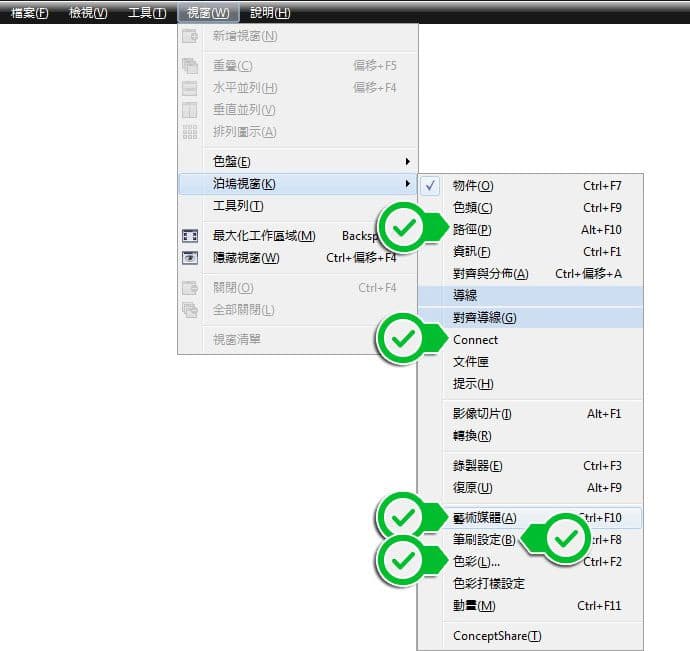
若要快速存取不同的工具,請開啟「繪圖」工具列 (視窗 > 工具列 > 繪圖工具) 以及「效果」工具列 (視窗 > 工具列 > 效果工具)。
以下影像展示的是在工作區內組織泊塢視窗和工具列。
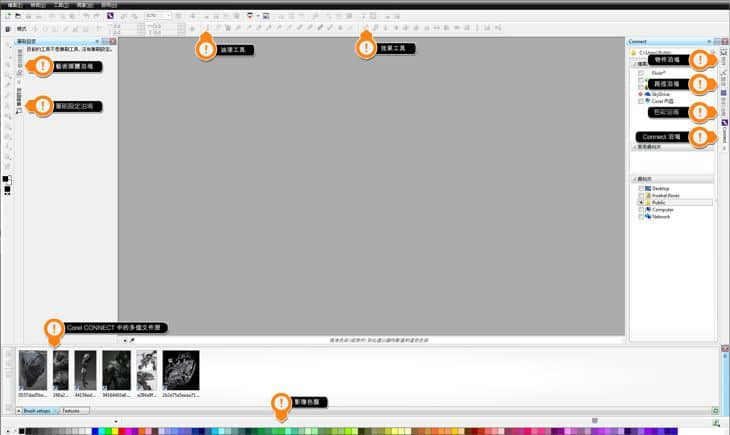
若要設定某些筆刷,需要準備數個帶有遮罩的個別文件。這些文件通常是部分擷取自參考影像,然後將其複製並貼入剪輯遮罩,做為選取區域 (編輯 > 貼上 > 貼上為新選取區域)。藉由剪輯遮罩,我可將透光值 (Alpha 色頻) 用於影像灰階值。然後,將剪輯遮罩與其物件組合,並從中建立遮罩。
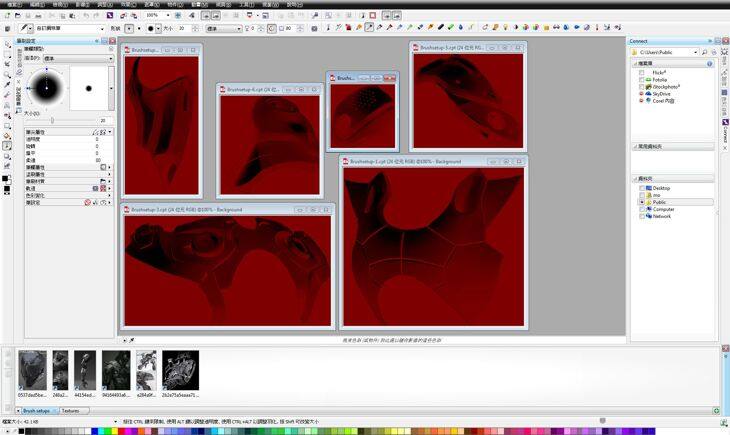
之後,從工具箱抓取繪圖工具,在屬性列上的筆刷類型清單方塊中,選擇快速亂畫。在筆刷設定泊塢視窗的筆尖屬性區段中,按一下切換筆尖旋轉圖示,將透明度和柔邊滑棒設為 80。然後,在塗刷屬性區段,將間距滑棒設為 50。在筆設定區段,將壓力範圍滑棒設為 0,將拉長滑棒設為 200。這些設定為筆刷筆觸製造巧妙意外效果奠定了良好基礎。稍後,我會展示如何使用它們。
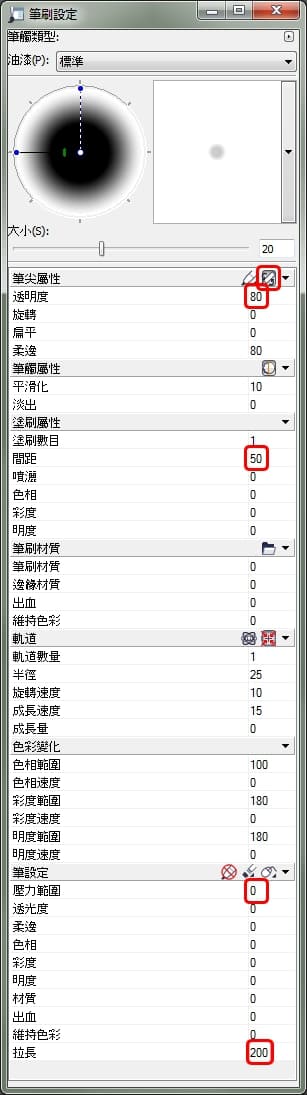
按一下「筆刷設定」泊塢視窗的筆尖屬性區段中的筆尖選項圖示,並從功能表中選擇另存筆尖為,從而變更筆刷筆尖。這會儲存目前的筆尖庫,包括已修改的筆刷筆尖。
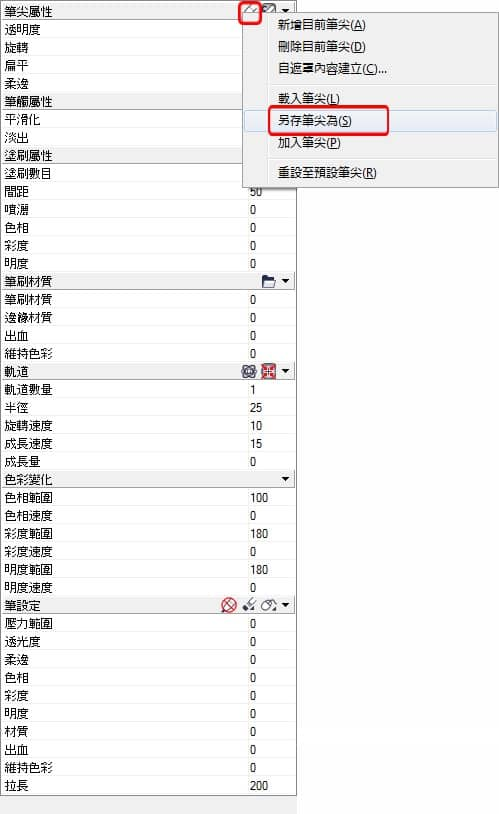
在另存筆尖為對話方塊中,將目前筆尖庫另存為 TECH_SHAPES_1。
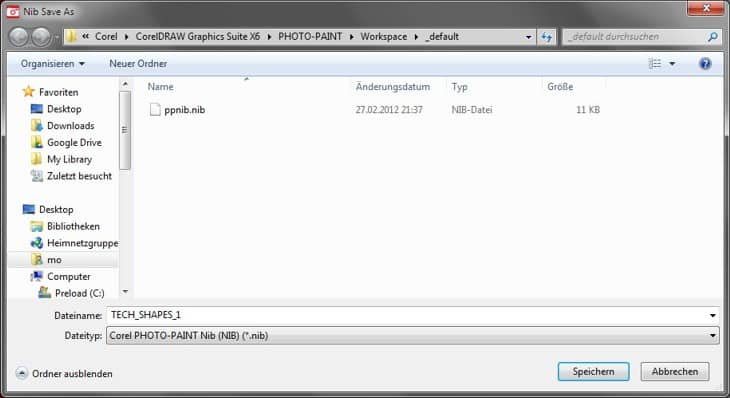
此時,可以開始將其他筆尖新增到新資料庫。選取第一個文件,然後再次按一下筆尖選項圖示,並從功能表中選擇自遮罩內容建立。在建立自訂筆刷對話方塊中,不變更筆尖大小,並按一下確定。自遮罩內容建立的新筆尖將會顯示在「筆刷設定」泊塢視窗中。
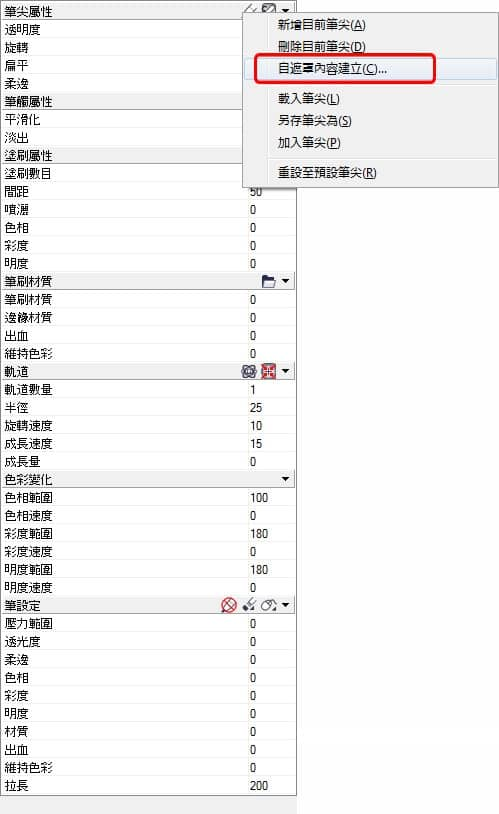
建立其他筆尖之前,要儲存目前已完成的帶有新筆尖的筆刷。在筆刷設定泊塢視窗中,直接從筆觸樣式區段中按一下彈出式功能表箭頭,並從功能表中選擇儲存筆刷。在儲存筆刷對話方塊中,輸入技術塗鴉 1 並按一下確定。現在即已儲存完全可用的筆刷供以後使用。
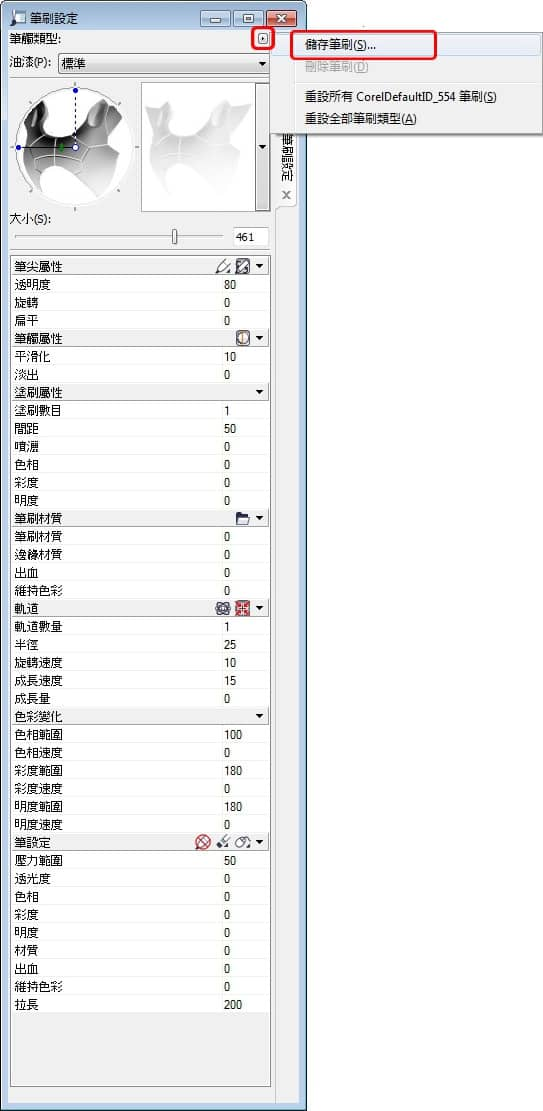
其他筆尖可重複這些步驟和設定,以便只需要交換筆尖就可擁有多種塗鴉筆刷。之後,可以建立筆刷群組以更好地組織筆刷。保留選取最近使用的筆刷,同時啟用「藝術媒體」泊塢視窗 (視窗 > 泊塢視窗 > 藝術媒體),按一下彈出式功能表箭頭,並從功能表中選擇建立筆刷群組。在建立筆刷群組對話方塊中,輸入技術塗鴉並按一下確定。
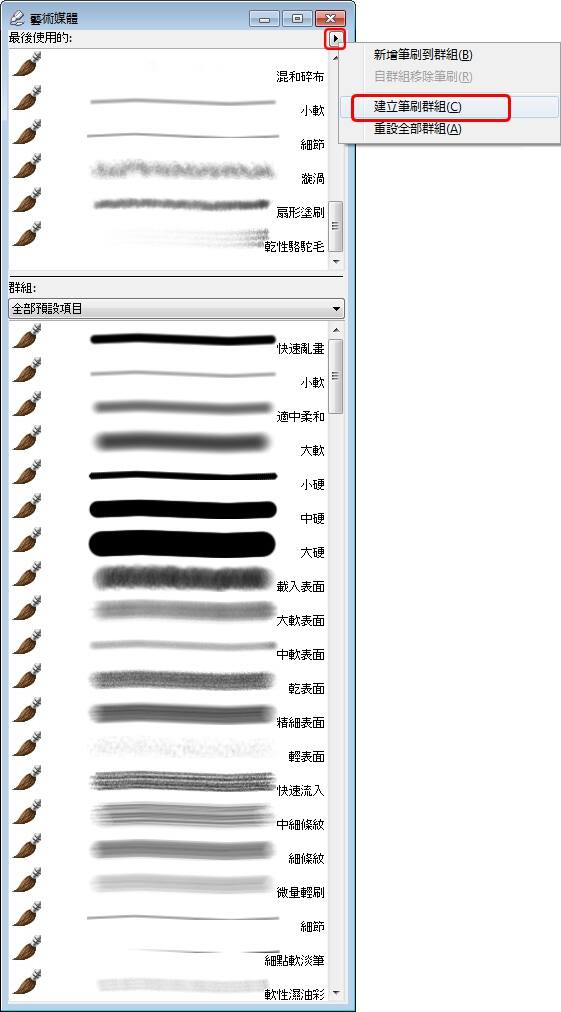
現在,我已有序地組織新筆刷集合。
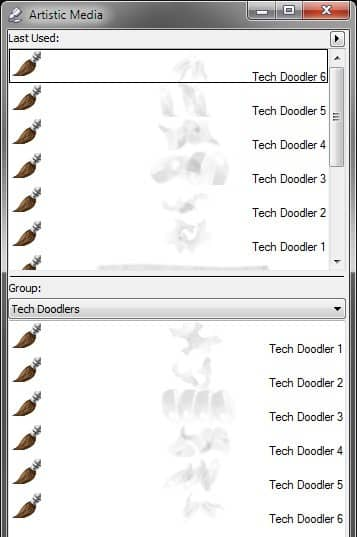
這個時候,可以建立更多筆刷,用於繪圖、素描和調整/修飾。通常,我還會有其他筆刷群組,如用於快速配置色彩的攔截筆刷以及用於建立效果的效果筆刷。
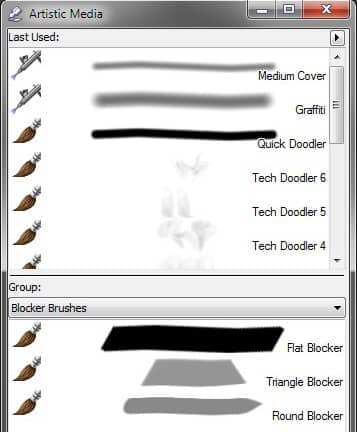
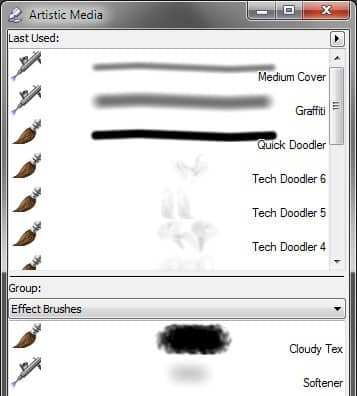
攔截筆刷通常包含下圖中顯示的設定。此時,必須指定筆刷設定出血的使用,而這是讓筆刷塗髒的操作。這表示它會將下方的顏色和目前顏色混合。
這個筆刷主要用於剪影的草繪素描。
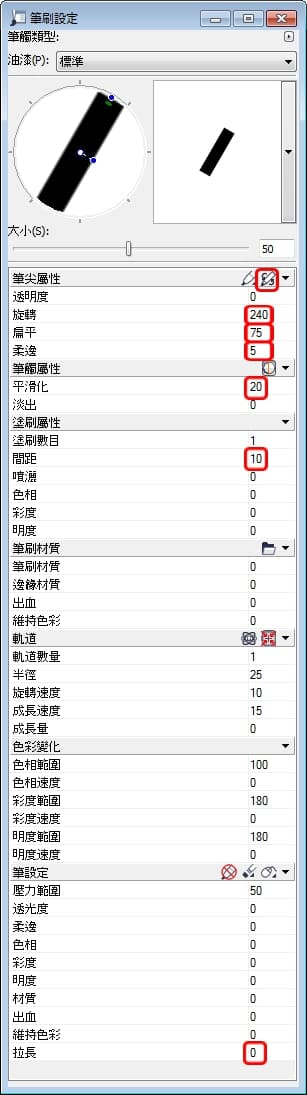
我會使用此筆刷繪製剪影,也會用它來繪製機械圖形。
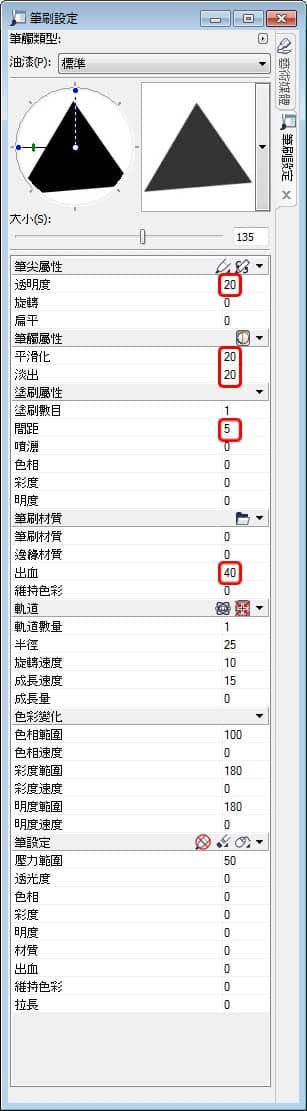
透過這個筆刷,可以根據圓形筆刷筆尖來配置更多圓形。這些筆刷的所有筆尖包含預先定義的筆尖。
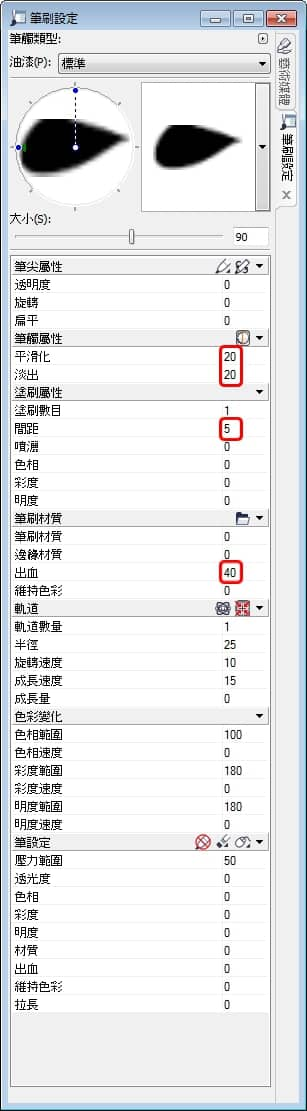
針對效果筆刷,我會搭配特定材質筆尖使用筆刷,以繪製某些輕柔的噴槍效果或多雲天氣的霧和灰塵。
這是一種轉換的噴槍,帶有半透明筆尖。它比預設噴槍要更平滑。
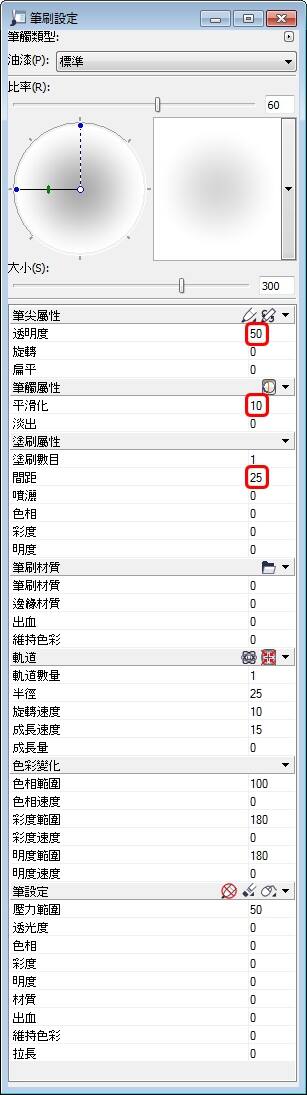
對霧和煙霧的愛好者來說,這個筆刷是最佳選擇,因為它利用其材質筆尖提供了一些出色的煙霧效果。
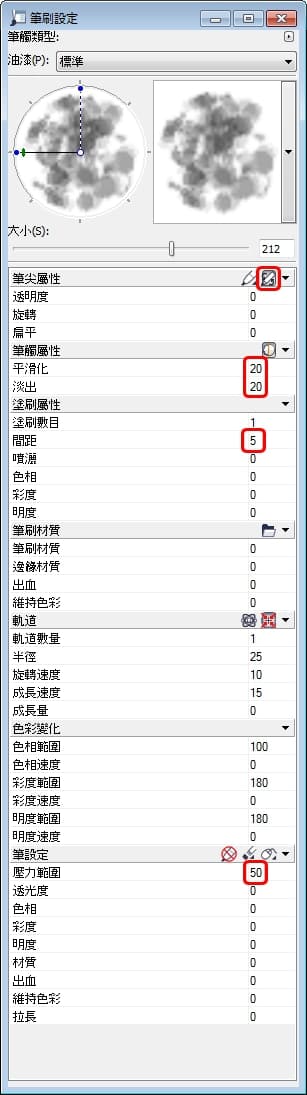
下一個範例展示了用於技術塗鴉筆刷的拉長設定。繪圖時,筆刷筆尖會以隨機的方式旋轉和延展。這可用隨機變形圖形製造一些巧妙意外。使用這個筆刷進行塗抹並使用不同物件,可以組合一些非常有用的機械零件集合。
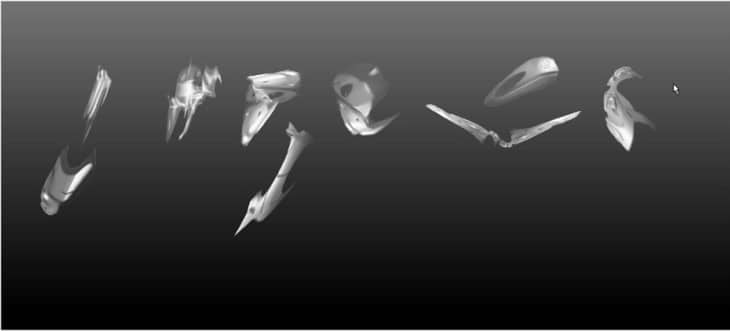
下一個影像展示的是在背景物件上使用材質煙霧筆刷。

透過使用不同色彩及三種筆刷,可以完成用於未來機器人設計的基本背景。

在新物件上,使用平頭攔截筆刷繪製剪影素描。
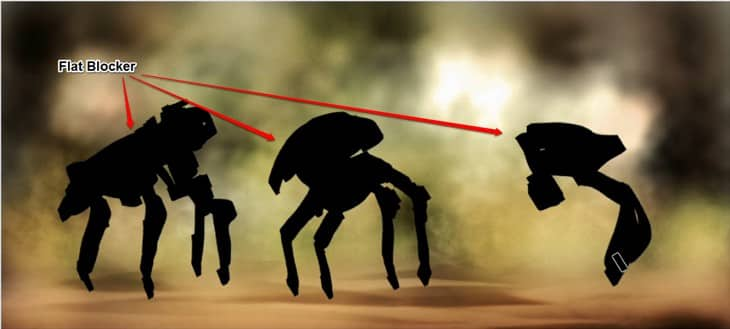
在剪影頂部放置稍早用技術塗鴉筆刷繪製的機械零件,並在物件泊塢視窗中,按一下建立剪輯群組按鈕。這可確保機械零件只會顯示在剪影中。

然後,在頂部新增其他物件以復繪素描。我最常使用的是三角形攔截筆刷,可用於進一步塗繪素描。

對復繪感到滿意之後,我會使用噴槍來調暗或調亮某些區域,以建立更真實的深淺值。

變更設計中的某些額外顏色之後,我會在其旁邊放置人物的圖像以顯示比例,新增一些灰塵和煙霧,並確認它已完成。
